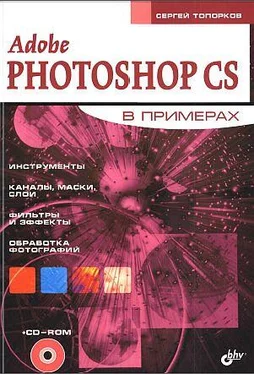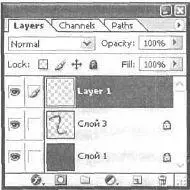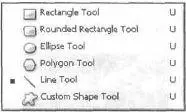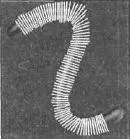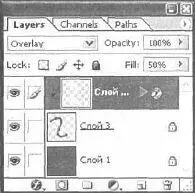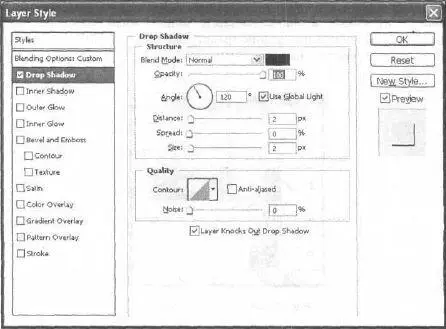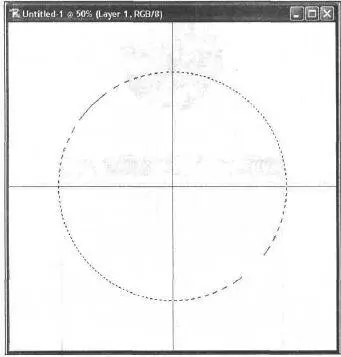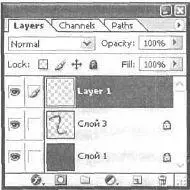
Рис. 11.21. Расположение слоев
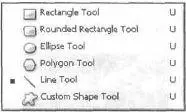
Рис. 11.22. Инструмент Line Tool
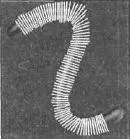
Рис. 11.23. Линии, проведенные инструментом Line
Итак, нарисуйте линии, лучше всею это делать при увеличенном масштабе изображения, например. 400 % (комбинация клавиш +<+>). Как нетрудно заметить, инструмент Line(Линия) является одной из модификаций Shape(Форма), поэтому с линиями можно выполнять те же операции (рис. 11.23).
Шаг 15.
Сгруппируйте слои, чтобы убрать лишние концы, нажатием комбинации клавиш +, а также измените опции смешивания на Overlay(Наложение). Основное назначение группировки слоев — это накладывание верхнего слоя по контуру на нижний (рис. 11.24–11.25).
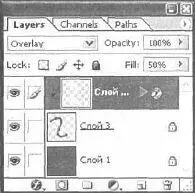
Рис. 11.24. Группировка слоя

Рис. 11.25. Результат группировки слоя
Шаг 16.
Осталось сделать последние штрихи. Примените к слою стиль Drop Shadow(Отбросить тень) (рис. 11.26).
Также можно создать прямоугольник, залить его Reflected Gradient(Отраженный градиент), затемнить края для объема и расположить его на шланге. Далее идут вариации (рис. 11.27).
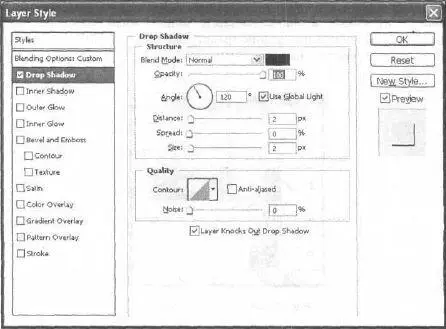
Рис. 11.26. Параметры Drop Shadow

Рис. 11.27. Финальный результат
Что нового мы узнали
В этом уроке мы научились:
— рисовать с помощью инструмента Реn(Ручка);
— использовать Line(Линии);
— группировать слои;
— блокировать непрозрачность слоя;
— использовать функцию Stroke Path(Штриховой контур)
Урок 12. Обобщаем знания об элементах слоя
Как написано в заголовке, этот урок обобщает знания, полученные об инструментах и слоях в Photoshop. Финальный результат выглядит очень фотореалистично, и нужно хорошо владеть инструментами, чтобы достигнуть его. Когда я в первый раз показал знакомому — он не поверил, что это сделано в Photoshop, пока я при нем не выполнил этот же трюк.
Инструмент Smudge
Итак, приступим, но сразу оговорюсь, что урок не из легких и, возможно, с первого раза у вас не получится. Главное требование — усидчивость.
Шаг 1.
Создайте новое изображение размером 800x800. Залейте его цветом ЕСЕСЕС. Поставьте две направляющие линии. Создайте новый слой, используя Layer | New | Layer(Слой | Новый | Слой). При помощи инструмента Elliptical Marquee(Эллиптическое выделение) сделайте выделение фиксированного размера. Это основа глаза, ее нужно залить цветом ID3864, чтобы сделать синий цвет (рис. 12.1). Изображение такого большого размера является маленькой хитростью, чтобы при уменьшении не были заметны дефекты работы.
Шаг 2.
Сделайте эллиптическое выделение меньшего размера, например, 200x200, и залейте его черным цветом, заливку делайте на новом слое, который вам придется создать с помощью Layer | New | Layer(Слой | Новый | Слой). Как можно догадаться, черное пятно будет зрачком.
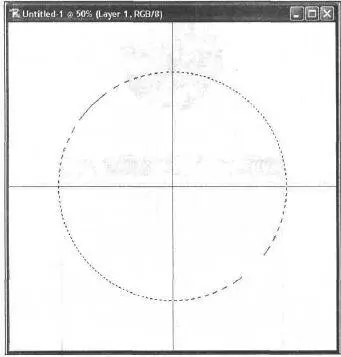
Рис. 12.1. Две направляющие линии и основа глаза
Шаг 3.
Сделайте активным инструмент Smudge(Палец): он вызывается нажатием клавиши . Слслайте по краям искажения, как на рис. I2.2. Они нужны, чтобы о дальнейшем вам пришлось меньше рисовать. Впоследствии зрачок все равно будет круглым.
Шаг 4.
Создайте новый слой и снова сделайте эллиптическое выделение в центре, размером 400x400, залейте его белым — этот цвет нужен для применения фильтров.
Читать дальше